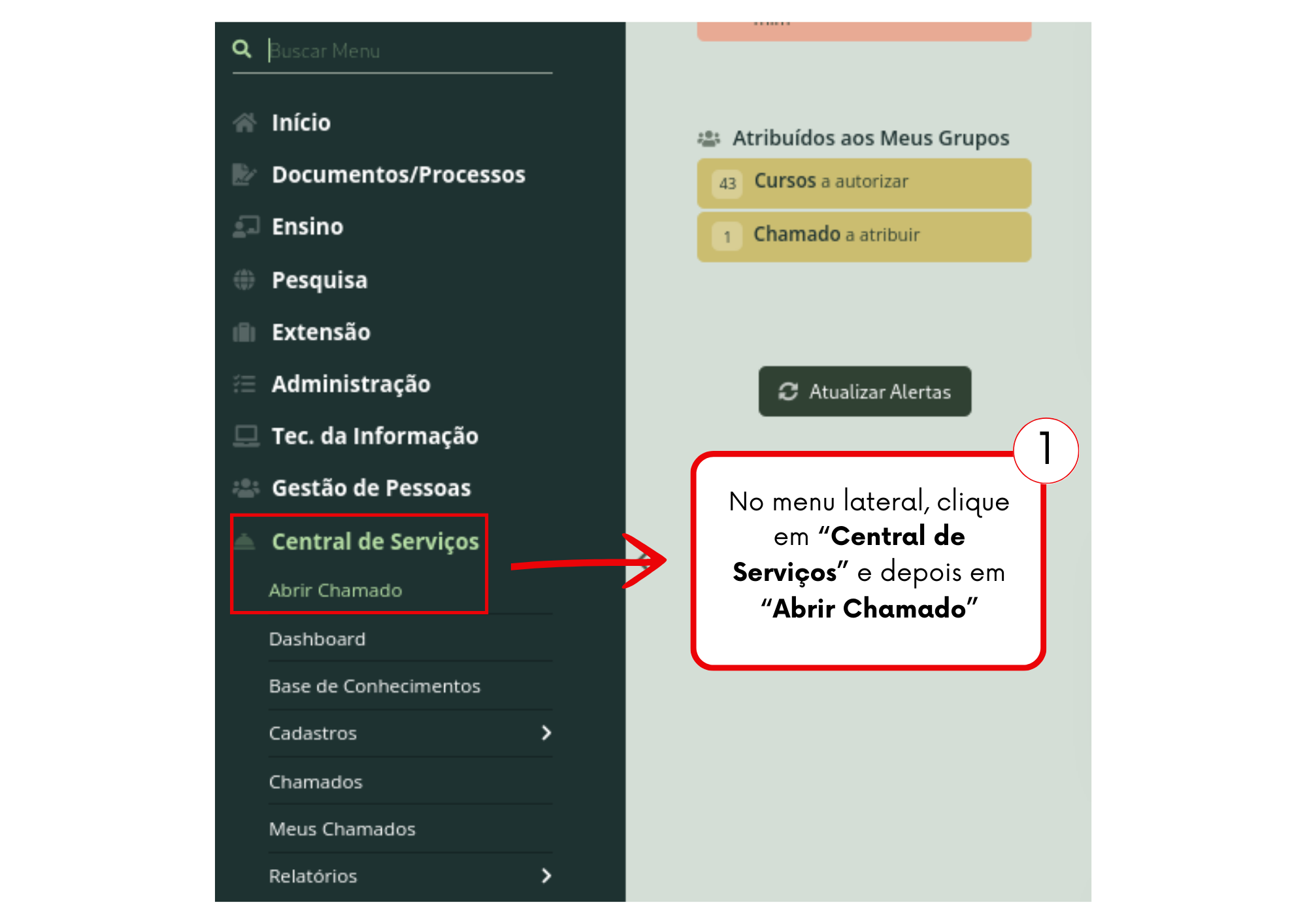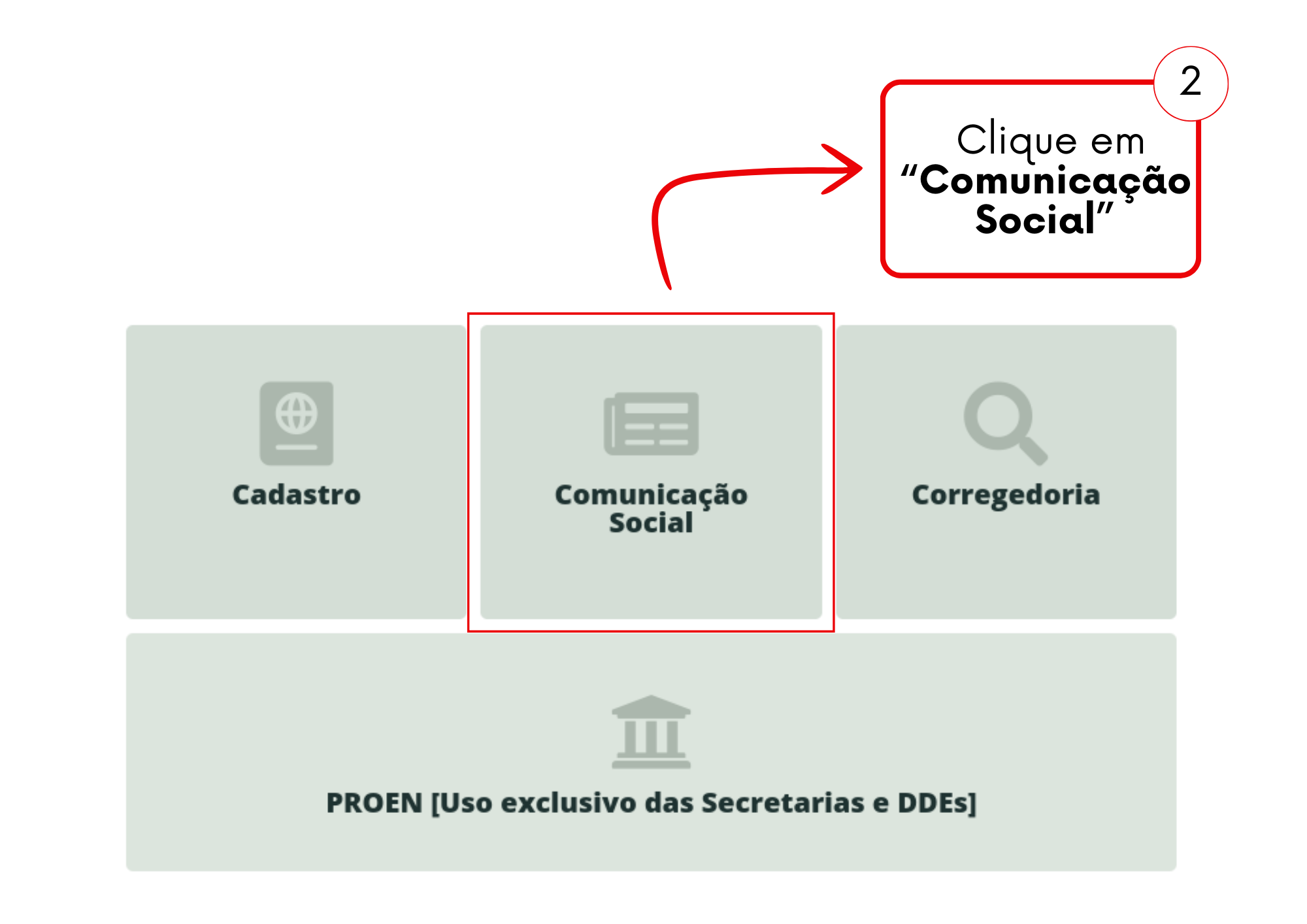Abrir chamado no SUAP - Multimeios: mudanças entre as edições
| (3 revisões intermediárias pelo mesmo usuário não estão sendo mostradas) | |||
| Linha 1: | Linha 1: | ||
== Primeiro passo - Acessar tela de abertura de chamado == | == Primeiro passo - Acessar tela de abertura de chamado == | ||
<poem style="border: 2px solid #d6d2c5; background-color: #f9f4e6; padding: 1em;"> | <poem style="border: 2px solid #d6d2c5; background-color: #f9f4e6; padding: 1em;"> | ||
Para abrir um chamado, acesse o menu principal do SUAP ,depois vá até o item <b>“Central de Serviços”</b>, e clique em <b>“Abrir Chamado”</b> (Figura 1). </poem> | Para abrir um chamado, acesse o menu principal do SUAP, depois vá até o item <b>“Central de Serviços”</b>, e clique em <b>“Abrir Chamado”</b> (Figura 1).</poem> | ||
<table border='0' style="width:100%;"> | <table border='0' style="width:100%;"> | ||
| Linha 61: | Linha 61: | ||
<tr> | <tr> | ||
<td valign="top" align='center'> | <td valign="top" align='center'> | ||
<b>Figura | <b>Figura 4:</b> Clicar na aba Multimeios e depois escolher o recurso desejado. | ||
</td> | </td> | ||
</tr> | </tr> | ||
<tr> | <tr> | ||
<td valign="top" align='center'> | <td valign="top" align='center'> | ||
[[Arquivo: | [[Arquivo:Figura4-Multimeios.png|1000px]] | ||
</td> | </td> | ||
</tr> | </tr> | ||
</table> | </table> | ||
Edição atual tal como às 13h09min de 16 de maio de 2025
Primeiro passo - Acessar tela de abertura de chamado
Para abrir um chamado, acesse o menu principal do SUAP, depois vá até o item “Central de Serviços”, e clique em “Abrir Chamado” (Figura 1).
|
Figura 1: Abrir Chamado pelo Menu Principal. |
Segundo passo - Selecionar Tecnologia da Informação
Após abrir a tela de abertura de chamados clique em “Comunicação Social” (Figura 2).
|
Figura 2: Clicar no link Tecnologia da Informação. |
Terceiro passo - Informar serviço desejado
Na tela de abertura de chamado, clique na aba “Multimeios - Agendamentos“ e depois escolha qual recurso do setor multimeios você precisa. (Figura 3).
|
Figura 3: Clicar na aba Multimeios e depois escolher o recurso desejado. |
Quarto passo - Preencher as informações necessárias
Preencher todas as informações necessárias como mostra a figura 4 e depois clique em "Confirmar".
|
Figura 4: Clicar na aba Multimeios e depois escolher o recurso desejado. |